
Практическое руководство: можете ли вы использовать функцию Nearby Share с Android на iPhone?

Вы перешли с iPhone на Android или наоборот? Если да, то, вероятно, вам интересно, как перенести данные со старого устройства на новое. Перенос данных между устройствами на разных платформах — довольно трудоёмкий процесс из-за проблем с совместимостью.
Но задумывались ли вы когда-нибудь, можно ли использовать функцию Nearby Share с Android на iPhone ? Не волнуйтесь. Эта статья подробно расскажет вам о функции Nearby Share с Android на iPhone и её лучших альтернативах. Читайте дальше, чтобы узнать больше.
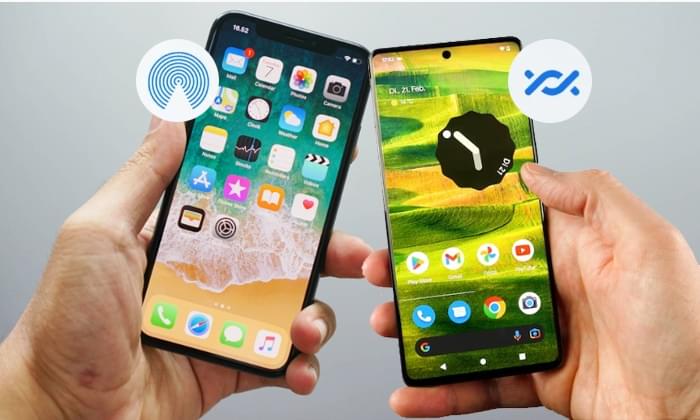
К сожалению, функция Nearby Share (Обмен с устройствами поблизости) не позволяет делиться файлами с Android на iPhone и наоборот. Nearby Share (часто называемая также Quick Share) — это функция, представленная Google для устройств Android . Она позволяет пользователям Android обмениваться файлами, ссылками и другим контентом с находящимися поблизости устройствами Android по Bluetooth, Wi-Fi или их комбинации.
Эта функция похожа на AirDrop от Apple, с помощью которой пользователи iPhone могут делиться контентом с другими устройствами Apple. Теперь у вас есть ответ на вопрос: «Работает ли Nearby Share на iPhone?»
Вам может понравиться: Вот еще несколько советов по переносу фотографий с iPhone на Android , которые вам могут понравиться:Как перенести фотографии с Android на iPhone 16? [4 метода] .
1. Работа на разных платформах
Приложения Nearby Share и AirDrop созданы для решения схожих задач в области передачи данных, но работают на разных платформах. Однако приложение Nearby Share работает на устройствах Android и Chromebook, а AirDrop — на устройствах iOS .
2. Различные уровни эффективности
Передача файлов через Airdrop более эффективна по сравнению с Nearby Share. AirDrop передаёт файлы быстрее и упорядочивает их для быстрого доступа. Приложение Nearby Share, напротив, передаёт файлы медленнее и не упорядочивает их для быстрого доступа.
3. Методы передачи
AirDrop в основном использует Bluetooth и Wi-Fi для передачи файлов. Он может автоматически переключаться между этими технологиями для достижения оптимальной скорости и зоны покрытия. Кроме того, для безопасной передачи данных используется шифрование Apple. Однако Nearby Share использует комбинацию Bluetooth, Wi-Fi и одноранговой сети Wi-Fi Direct. Как и AirDrop, он использует шифрование для защиты данных во время передачи.
4. Надежность
AirDrop надёжнее приложения Nearby Share, поскольку не зависит от уровня сигнала Wi-Fi, имеет строгие параметры безопасности данных и позволяет передавать большие файлы между устройствами без потери данных. Однако надёжность приложения Nearby Share зависит от стабильности Wi-Fi-соединения, и любые перебои в работе Wi-Fi влияют на процесс передачи данных.
5. Типы и содержимое файлов
AirDrop в основном используется для обмена фотографиями, видео, документами, ссылками и другим контентом между устройствами Apple. Nearby Share предназначен для обмена файлами и ссылками между устройствами Android .
6. Алгоритм передачи данных
Алгоритм передачи данных Nearby Share несколько менее эффективен по сравнению с алгоритмами AirDrop. Это особенно заметно при передаче больших файлов между устройствами.
Как мы уже говорили, перенос данных между различными платформами — непростая задача. Как лучше всего организовать обмен данными между устройствами iOS и Android ? Конечно, Coolmuster Mobile Transfer справится с этой задачей легко. Это отличный инструмент для обмена данными, позволяющий переносить данные с iOS на Android , Android на iOS , Android на Android и iOS на iOS . С помощью этого инструмента вы можете обмениваться данными любого типа, например, приложениями, видео, музыкой, фотографиями, журналами вызовов, сообщениями, календарями, контактами, электронными книгами и т. д. между телефонами.
Основные возможности Coolmuster Mobile Transfer :
Ниже описано, как использовать Coolmuster Mobile Transfer для передачи данных между устройствами Android и iOS :
01 Загрузите, установите и запустите программное обеспечение на своем компьютере.
02 После запуска подключите Android телефон к компьютеру с помощью USB-кабеля и включите режим отладки на Android устройстве. После этого подключите iPhone к компьютеру с помощью USB-кабеля, разблокируйте iPhone и нажмите кнопку «Доверять» под всплывающим сообщением «Доверять этому компьютеру» .

03 Появится экран с доступными данными, исходным и конечным устройствами. Убедитесь, что ваше устройство Android выбрано в качестве исходного устройства, а устройство iOS — в качестве конечного . В противном случае нажмите кнопку «Перевернуть» , чтобы поменять их местами.

04 Теперь выберите данные, которые вы хотите перенести, и нажмите кнопку «Начать копирование» .

01 Выполните шаги 1 и 2 в разделе 3.1.
02 Убедитесь, что iPhone установлен в качестве исходного устройства, а Android — в качестве целевого устройства.

03 Нажмите кнопку «Начать копирование» , чтобы инициализировать процесс передачи данных.

Вот видеоурок (длительностью около 2 минут):
К сожалению, приложение Nearby Share невозможно использовать для передачи данных между устройствами iPhone и Android . К счастью, в качестве альтернативы для передачи файлов между устройствами iOS и Android можно использовать приложение Coolmuster Mobile Transfer . Это превосходное приложение для передачи данных, которое поддерживает множество типов данных, обеспечивает превосходную скорость передачи данных и отличается простотой использования.
Статьи по теме:
[Решено] Как передать файлы с iPhone на Android через Bluetooth?
6 способов отправить видео с Android на iPhone, которые нельзя пропустить
Как перенести контакты с iPhone на Android [Полное руководство]

 Перевод с телефона на телефон
Перевод с телефона на телефон
 Практическое руководство: можете ли вы использовать функцию Nearby Share с Android на iPhone?
Практическое руководство: можете ли вы использовать функцию Nearby Share с Android на iPhone?





